安装与设置FAX传真服务器要点
- 格式:doc
- 大小:58.50 KB
- 文档页数:15
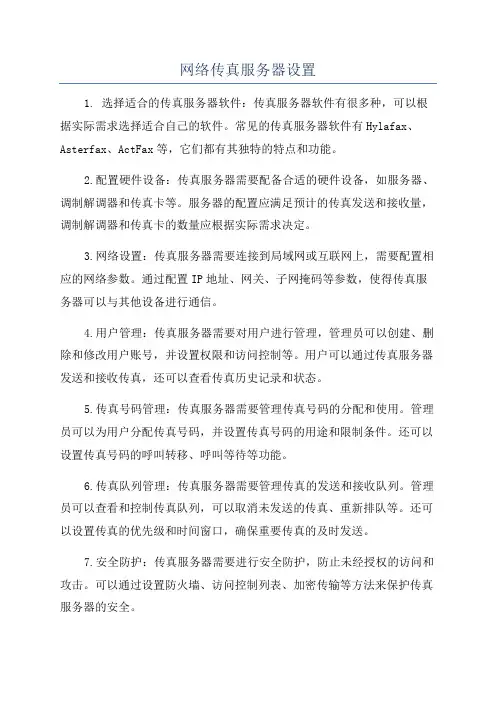
网络传真服务器设置1. 选择适合的传真服务器软件:传真服务器软件有很多种,可以根据实际需求选择适合自己的软件。
常见的传真服务器软件有Hylafax、Asterfax、ActFax等,它们都有其独特的特点和功能。
2.配置硬件设备:传真服务器需要配备合适的硬件设备,如服务器、调制解调器和传真卡等。
服务器的配置应满足预计的传真发送和接收量,调制解调器和传真卡的数量应根据实际需求决定。
3.网络设置:传真服务器需要连接到局域网或互联网上,需要配置相应的网络参数。
通过配置IP地址、网关、子网掩码等参数,使得传真服务器可以与其他设备进行通信。
4.用户管理:传真服务器需要对用户进行管理,管理员可以创建、删除和修改用户账号,并设置权限和访问控制等。
用户可以通过传真服务器发送和接收传真,还可以查看传真历史记录和状态。
5.传真号码管理:传真服务器需要管理传真号码的分配和使用。
管理员可以为用户分配传真号码,并设置传真号码的用途和限制条件。
还可以设置传真号码的呼叫转移、呼叫等待等功能。
6.传真队列管理:传真服务器需要管理传真的发送和接收队列。
管理员可以查看和控制传真队列,可以取消未发送的传真、重新排队等。
还可以设置传真的优先级和时间窗口,确保重要传真的及时发送。
7.安全防护:传真服务器需要进行安全防护,防止未经授权的访问和攻击。
可以通过设置防火墙、访问控制列表、加密传输等方法来保护传真服务器的安全。
8.日志和报告:传真服务器需要记录传真发送和接收的日志,方便系统管理员进行监控和管理。
管理员可以查看传真的发送状态、接收状态和传输时间等信息,还可以生成报告和统计数据。
9.故障和备份:传真服务器需要进行故障和备份管理,以防止传真服务的中断。
可以设置自动备份和故障转移,确保传真服务器的可靠性和可用性。
10.系统维护:传真服务器需要定期进行系统维护和升级,以保持其正常运行和提高性能。
可以设置自动更新和定时维护任务,确保服务器的稳定性和安全性。
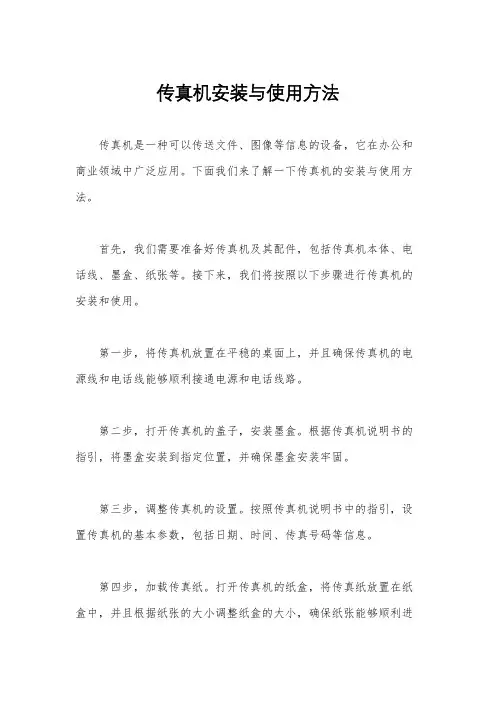
传真机安装与使用方法
传真机是一种可以传送文件、图像等信息的设备,它在办公和商业领域中广泛应用。
下面我们来了解一下传真机的安装与使用方法。
首先,我们需要准备好传真机及其配件,包括传真机本体、电话线、墨盒、纸张等。
接下来,我们将按照以下步骤进行传真机的安装和使用。
第一步,将传真机放置在平稳的桌面上,并且确保传真机的电源线和电话线能够顺利接通电源和电话线路。
第二步,打开传真机的盖子,安装墨盒。
根据传真机说明书的指引,将墨盒安装到指定位置,并确保墨盒安装牢固。
第三步,调整传真机的设置。
按照传真机说明书中的指引,设置传真机的基本参数,包括日期、时间、传真号码等信息。
第四步,加载传真纸。
打开传真机的纸盒,将传真纸放置在纸盒中,并且根据纸张的大小调整纸盒的大小,确保纸张能够顺利进
出传真机。
第五步,测试传真机的功能。
拨打一个测试传真号码,发送一
份测试文件,确保传真机能够正常接收和发送传真文件。
在使用传真机时,我们需要注意以下几点:
首先,保持传真机的清洁。
定期清理传真机的外表面和内部,
确保传真机的正常运行。
其次,避免将传真机放置在潮湿或者阳光直射的地方,以免影
响传真机的使用寿命。
最后,定期更换墨盒和传真纸,以确保传真文件的质量和传真
机的正常使用。
通过以上安装与使用方法,我们可以轻松地安装和使用传真机,为工作和生活带来便利。
希望以上内容对您有所帮助,谢谢阅读!。
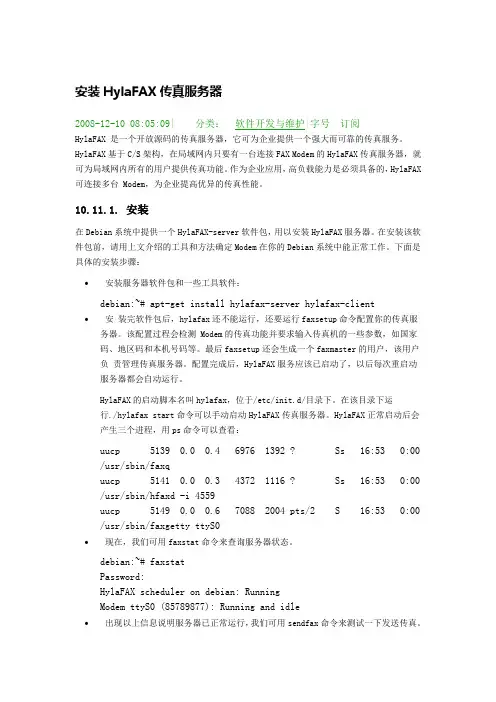
安装HylaFAX传真服务器2008-12-10 08:05:09| 分类:软件开发与维护|字号订阅HylaFAX 是一个开放源码的传真服务器,它可为企业提供一个强大而可靠的传真服务。
HylaFAX基于C/S架构,在局域网内只要有一台连接FAX Modem的HylaFAX传真服务器,就可为局域网内所有的用户提供传真功能。
作为企业应用,高负载能力是必须具备的,HylaFAX 可连接多台 Modem,为企业提高优异的传真性能。
10.11.1. 安装在Debian系统中提供一个HylaFAX-server软件包,用以安装HylaFAX服务器。
在安装该软件包前,请用上文介绍的工具和方法确定Modem在你的Debian系统中能正常工作。
下面是具体的安装步骤:∙安装服务器软件包和一些工具软件:debian:~# apt-get install hylafax-server hylafax-client ∙安装完软件包后,hylafax还不能运行,还要运行faxsetup命令配置你的传真服务器。
该配置过程会检测 Modem的传真功能并要求输入传真机的一些参数,如国家码、地区码和本机号码等。
最后faxsetup还会生成一个faxmaster的用户,该用户负责管理传真服务器。
配置完成后,HylaFAX服务应该已启动了,以后每次重启动服务器都会自动运行。
HylaFAX的启动脚本名叫hylafax,位于/etc/init.d/目录下。
在该目录下运行./hylafax start命令可以手动启动HylaFAX传真服务器。
HylaFAX正常启动后会产生三个进程,用ps命令可以查看:uucp 5139 0.0 0.4 6976 1392 ? Ss 16:53 0:00 /usr/sbin/faxquucp 5141 0.0 0.3 4372 1116 ? Ss 16:53 0:00 /usr/sbin/hfaxd -i 4559uucp 5149 0.0 0.6 7088 2004 pts/2 S 16:53 0:00 /usr/sbin/faxgetty ttyS0∙现在,我们可用faxstat命令来查询服务器状态。
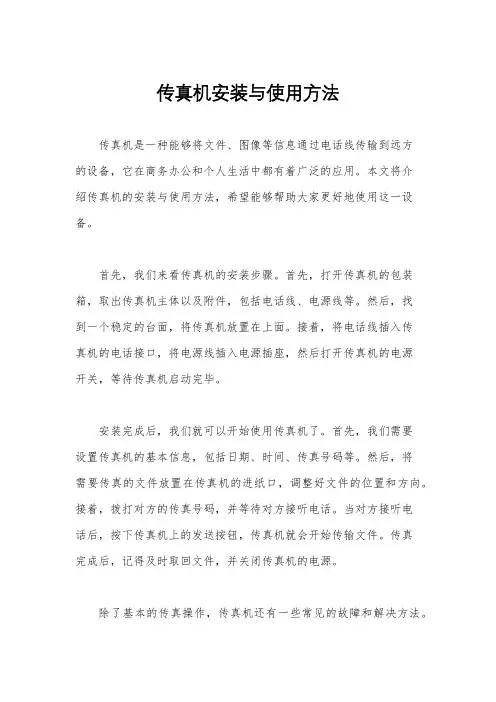
传真机安装与使用方法传真机是一种能够将文件、图像等信息通过电话线传输到远方的设备,它在商务办公和个人生活中都有着广泛的应用。
本文将介绍传真机的安装与使用方法,希望能够帮助大家更好地使用这一设备。
首先,我们来看传真机的安装步骤。
首先,打开传真机的包装箱,取出传真机主体以及附件,包括电话线、电源线等。
然后,找到一个稳定的台面,将传真机放置在上面。
接着,将电话线插入传真机的电话接口,将电源线插入电源插座,然后打开传真机的电源开关,等待传真机启动完毕。
安装完成后,我们就可以开始使用传真机了。
首先,我们需要设置传真机的基本信息,包括日期、时间、传真号码等。
然后,将需要传真的文件放置在传真机的进纸口,调整好文件的位置和方向。
接着,拨打对方的传真号码,并等待对方接听电话。
当对方接听电话后,按下传真机上的发送按钮,传真机就会开始传输文件。
传真完成后,记得及时取回文件,并关闭传真机的电源。
除了基本的传真操作,传真机还有一些常见的故障和解决方法。
比如,传真机无法启动、传真文件出现模糊或缺失等情况。
这时,我们可以先检查传真机的电源和连接是否正常,然后查看传真文件的位置和方向是否正确。
如果问题依然存在,可以参考传真机的使用说明书,或者联系厂家售后服务进行解决。
总的来说,传真机的安装与使用并不复杂,只要按照正确的步骤进行操作,就能够轻松完成传真任务。
当然,在使用过程中,我们也要注意保护好传真机,避免碰撞和摔落,以确保传真机的正常使用。
希望本文所述的内容能够帮助大家更好地使用传真机,提高工作效率和生活便利。
以上就是关于传真机安装与使用方法的介绍,希望能够对大家有所帮助。
如果在使用过程中遇到问题,可以及时查阅传真机的使用说明书,或者寻求厂家售后服务的帮助。
祝大家在使用传真机时顺利完成任务,谢谢!。
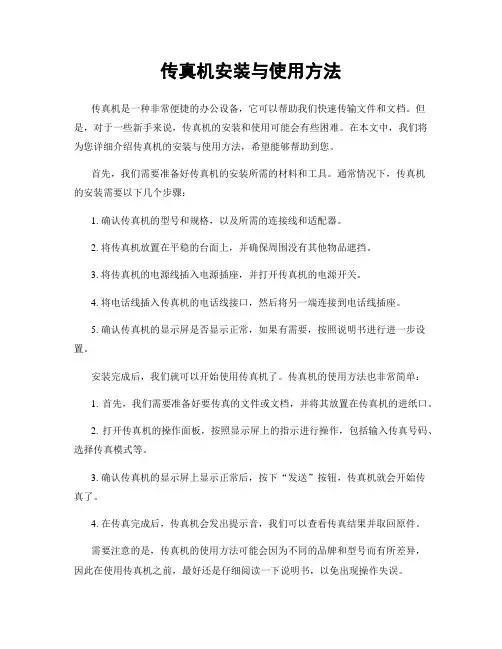
传真机安装与使用方法
传真机是一种非常便捷的办公设备,它可以帮助我们快速传输文件和文档。
但是,对于一些新手来说,传真机的安装和使用可能会有些困难。
在本文中,我们将为您详细介绍传真机的安装与使用方法,希望能够帮助到您。
首先,我们需要准备好传真机的安装所需的材料和工具。
通常情况下,传真机
的安装需要以下几个步骤:
1. 确认传真机的型号和规格,以及所需的连接线和适配器。
2. 将传真机放置在平稳的台面上,并确保周围没有其他物品遮挡。
3. 将传真机的电源线插入电源插座,并打开传真机的电源开关。
4. 将电话线插入传真机的电话线接口,然后将另一端连接到电话线插座。
5. 确认传真机的显示屏是否显示正常,如果有需要,按照说明书进行进一步设置。
安装完成后,我们就可以开始使用传真机了。
传真机的使用方法也非常简单:
1. 首先,我们需要准备好要传真的文件或文档,并将其放置在传真机的进纸口。
2. 打开传真机的操作面板,按照显示屏上的指示进行操作,包括输入传真号码、选择传真模式等。
3. 确认传真机的显示屏上显示正常后,按下“发送”按钮,传真机就会开始传
真了。
4. 在传真完成后,传真机会发出提示音,我们可以查看传真结果并取回原件。
需要注意的是,传真机的使用方法可能会因为不同的品牌和型号而有所差异,
因此在使用传真机之前,最好还是仔细阅读一下说明书,以免出现操作失误。
总的来说,传真机的安装和使用并不复杂,只要按照说明书上的指引进行操作,就能够轻松完成。
希望本文能够帮助到您,让您能够更加方便地使用传真机,提高工作效率。
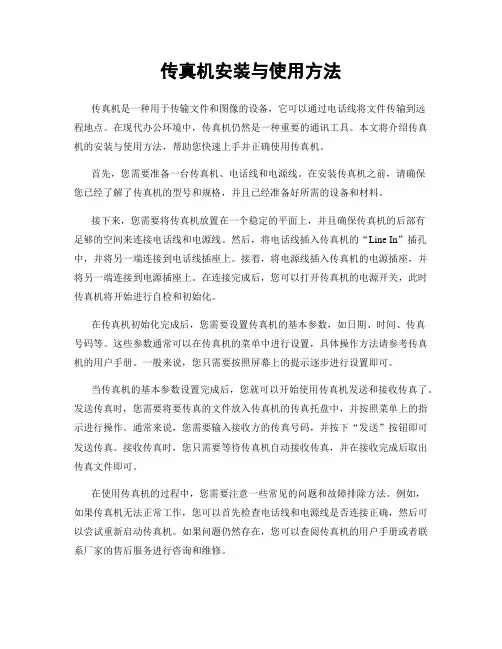
传真机安装与使用方法传真机是一种用于传输文件和图像的设备,它可以通过电话线将文件传输到远程地点。
在现代办公环境中,传真机仍然是一种重要的通讯工具。
本文将介绍传真机的安装与使用方法,帮助您快速上手并正确使用传真机。
首先,您需要准备一台传真机、电话线和电源线。
在安装传真机之前,请确保您已经了解了传真机的型号和规格,并且已经准备好所需的设备和材料。
接下来,您需要将传真机放置在一个稳定的平面上,并且确保传真机的后部有足够的空间来连接电话线和电源线。
然后,将电话线插入传真机的“Line In”插孔中,并将另一端连接到电话线插座上。
接着,将电源线插入传真机的电源插座,并将另一端连接到电源插座上。
在连接完成后,您可以打开传真机的电源开关,此时传真机将开始进行自检和初始化。
在传真机初始化完成后,您需要设置传真机的基本参数,如日期、时间、传真号码等。
这些参数通常可以在传真机的菜单中进行设置,具体操作方法请参考传真机的用户手册。
一般来说,您只需要按照屏幕上的提示逐步进行设置即可。
当传真机的基本参数设置完成后,您就可以开始使用传真机发送和接收传真了。
发送传真时,您需要将要传真的文件放入传真机的传真托盘中,并按照菜单上的指示进行操作。
通常来说,您需要输入接收方的传真号码,并按下“发送”按钮即可发送传真。
接收传真时,您只需要等待传真机自动接收传真,并在接收完成后取出传真文件即可。
在使用传真机的过程中,您需要注意一些常见的问题和故障排除方法。
例如,如果传真机无法正常工作,您可以首先检查电话线和电源线是否连接正确,然后可以尝试重新启动传真机。
如果问题仍然存在,您可以查阅传真机的用户手册或者联系厂家的售后服务进行咨询和维修。
总的来说,传真机的安装和使用方法并不复杂,只要您按照本文的指导进行操作,并且认真阅读传真机的用户手册,相信您可以轻松上手并正确使用传真机。
祝您在工作中顺利使用传真机,提高工作效率!。
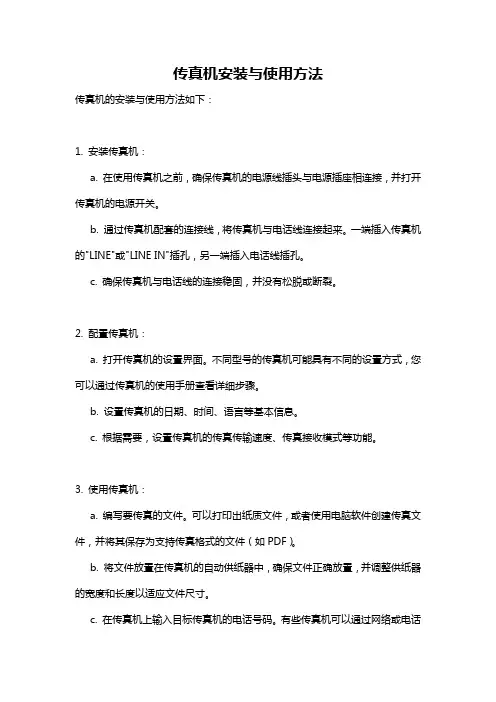
传真机安装与使用方法传真机的安装与使用方法如下:1. 安装传真机:a. 在使用传真机之前,确保传真机的电源线插头与电源插座相连接,并打开传真机的电源开关。
b. 通过传真机配套的连接线,将传真机与电话线连接起来。
一端插入传真机的"LINE"或"LINE IN"插孔,另一端插入电话线插孔。
c. 确保传真机与电话线的连接稳固,并没有松脱或断裂。
2. 配置传真机:a. 打开传真机的设置界面。
不同型号的传真机可能具有不同的设置方式,您可以通过传真机的使用手册查看详细步骤。
b. 设置传真机的日期、时间、语言等基本信息。
c. 根据需要,设置传真机的传真传输速度、传真接收模式等功能。
3. 使用传真机:a. 编写要传真的文件。
可以打印出纸质文件,或者使用电脑软件创建传真文件,并将其保存为支持传真格式的文件(如PDF)。
b. 将文件放置在传真机的自动供纸器中,确保文件正确放置,并调整供纸器的宽度和长度以适应文件尺寸。
c. 在传真机上输入目标传真机的电话号码。
有些传真机可以通过网络或电话簿直接查找电话号码,也可以手动输入号码。
d. 确认无误后,按下传真按钮或相关功能键开始传真。
传真过程中,传真机会通过电话线将文件传输给目标传真机。
e. 等待传真完成。
传真成功后,可以听到短暂的嘟嘟声。
4. 接收传真:a. 当有传真发送给您时,传真机会自动接收传真。
您可以在传真机上设置接收模式,如传真自动接收或手动接收。
b. 如果设置为手动接收,当传真机发出响铃声时,您需要手动按下相关按钮,接受传真。
c. 传真接收完成后,传真机会打印接收到的传真文件。
注意事项:- 在安装和使用传真机时,请阅读并遵守传真机的使用手册中的操作指南和安全注意事项。
- 需要定期检查传真机的墨盒、纸张等耗材,并及时更换。
- 传真机在长时间不使用时,应断开电源和电话线连接,以防止电器故障和雷击等意外情况的发生。
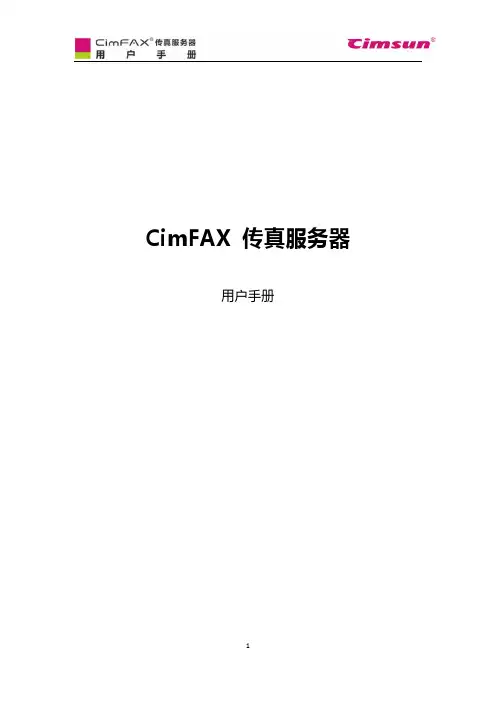
CimFAX 传真服务器用户手册版权©2021 广州先尚计算机科技有限公司保留所有权利CimFAX传真服务器用户指南本版发行日期:11/2021 PFH本出版物的内容将定期变动,恕不另行通知。
更改的内容将会补充到本出版物,且会在本手册发行新版本时予以付梓印刷。
本公司不做任何明示或默许担保,包括本手册内容的适售性或符合特定使用目的,本公司将一律否认。
最近更新内容或其他信息请浏览CimFAX网站,网址:www. 。
请在下列预留的空白处,记录下型号、序列号、购买日期及购买地点。
型号及序列号可以在设备外贴的标签上找到。
与设备元件相关的资料应包括序列号、型号及购买信息。
未经广州先尚计算机科技有限公司书面同意,不得对本出版物的任何部分以任何方式。
包含电子、机械、复制、翻录或其它的方式,进行复制、重制或传播。
CimFAX传真服务器产品型号:产品序号:购买日期:购买地点:经销商:Cimsun和CimFAX标识为广州先尚计算机科技有限公司的注册商标。
本出版物中所用之其它公司之产品名称及商标仅供说明之用,并皆为各公司之所属商标。
有关安全性的信息在您使用本产品之前,请仔细阅读以下内容。
安全使用范畴为了更安全使用本产品,请仔细阅读安全须知,以下内容提出的建议可供参考,请遵照硬件设备上的警告标签与说明使用。
警告:●切勿将硬件设备靠近水源●切勿将硬件设备置于不稳定的平台,以免倾斜滑落而损坏。
●过热保护:硬件设备上的栅形槽口供设备散热通风用,严禁堵住或者盖住这些通风口,此外,设备勿放在保温物体上或者靠近发热物体。
●切勿将设备配件之外的其他物品插入该设备的接口内。
●请正确使用电源,勿使用其他不符合标准的电源,以免不慎造成短路,引起火灾或触电。
●切勿泼洒任何液体到硬件设备上。
●为避免对内部元件的损害和松动,切勿将硬件设备置于震动表面上。
使用电源:●该设备只有在标签上注明的电压类型下方能正常工作,若您不能确定您所使用的电压类型,请向经销商或当地电力部门进行咨询。

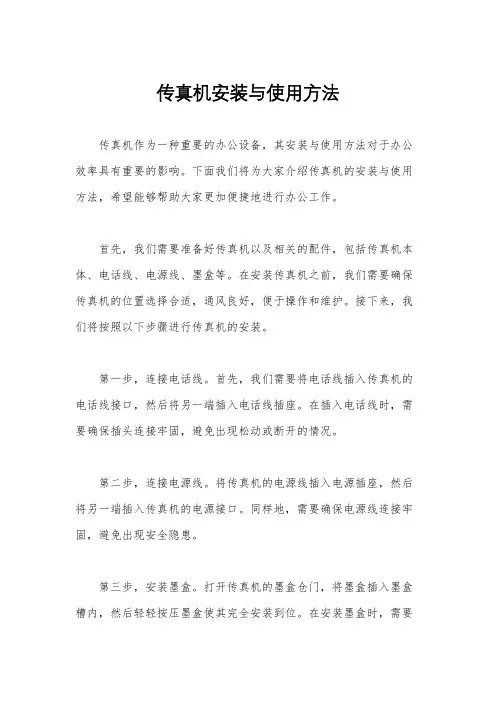
传真机安装与使用方法传真机作为一种重要的办公设备,其安装与使用方法对于办公效率具有重要的影响。
下面我们将为大家介绍传真机的安装与使用方法,希望能够帮助大家更加便捷地进行办公工作。
首先,我们需要准备好传真机以及相关的配件,包括传真机本体、电话线、电源线、墨盒等。
在安装传真机之前,我们需要确保传真机的位置选择合适,通风良好,便于操作和维护。
接下来,我们将按照以下步骤进行传真机的安装。
第一步,连接电话线。
首先,我们需要将电话线插入传真机的电话线接口,然后将另一端插入电话线插座。
在插入电话线时,需要确保插头连接牢固,避免出现松动或断开的情况。
第二步,连接电源线。
将传真机的电源线插入电源插座,然后将另一端插入传真机的电源接口。
同样地,需要确保电源线连接牢固,避免出现安全隐患。
第三步,安装墨盒。
打开传真机的墨盒仓门,将墨盒插入墨盒槽内,然后轻轻按压墨盒使其完全安装到位。
在安装墨盒时,需要注意墨盒的型号和规格,选择适合的墨盒进行安装。
完成以上步骤后,我们可以按照传真机的说明书进行进一步的设置和调试。
在使用传真机之前,我们需要先进行传真机的测试,确保传真机能够正常工作。
测试传真机的方法包括拨打测试传真号码,发送测试传真等。
在传真机安装完成后,我们需要了解一些基本的使用方法,以便更好地利用传真机进行办公工作。
首先,我们需要了解传真机的基本功能按钮和显示屏,包括拨号键、发送键、接收键、设置键等。
其次,我们需要了解传真机的传真号码设置、传真文件的装订方式、传真的发送和接收流程等。
在使用传真机进行传真时,我们需要注意一些常见问题的解决方法,比如传真文件出现卡纸、传真质量不清晰等情况的处理方法。
此外,我们还需要定期对传真机进行清洁和维护,保持传真机的良好状态,延长传真机的使用寿命。
总之,传真机的安装与使用方法并不复杂,只要按照说明书上的步骤进行操作,就能够顺利完成传真机的安装和使用。
希望以上介绍能够帮助大家更好地掌握传真机的安装与使用方法,提高办公效率。
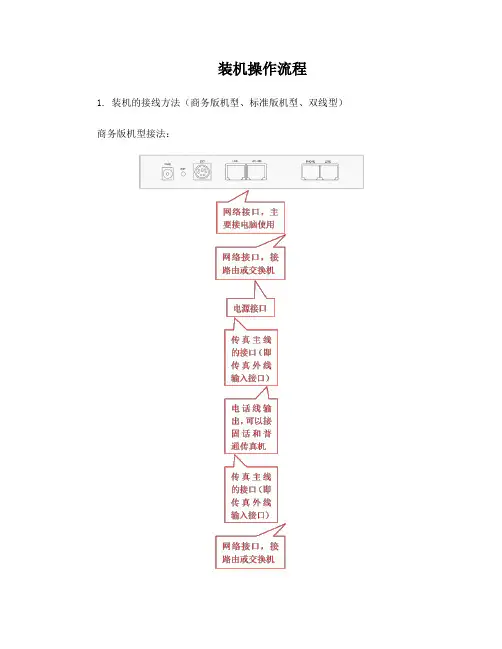
装机操作流程1. 装机的接线方法(商务版机型、标准版机型、双线型)商务版机型接法:其中LAN和UPLINK两个接口属于等价的端口,相当于交换机的两个网口,标准接法是这种接法的,因为有些地方是直连路由器的,不用接电脑,这样接LAN的接口的话,在服务器的前面就会有一个LAN的灯与之对应,这样就可以通过前面的灯判断网络连接是否正常。
而后面的电话接口就只能是输入和输出分开了,这两个接口是不能接反的。
标准版机型接法:标准版机型和商务版的连接方法是对应的,只是接口的名称有所区别,机器上面还有一个USB的接口,这个接口是属于二次开发的接口,目前暂时还没开放。
双线版机型接法:双线版的电话线接口,两个都是属于主线接口,在服务器配件里面有一个分接线的,如果两条线路上面需要回接到传真机或者固话上面的话,就需要用到分接线,如果不用外接的话,就直接把主线接到服务器的两个接口上就行了。
下面是分接线的接法和用法:21左边的大头正面式样图:12电话外线接法:把分接线的水晶头插到双线版的line1和line2上面,传真的外线接到分接头上面的1接口(外线),从2接口(电话)用一条电话线接回普通传真机或者固话。
2. 服务器线路连接完成之后,就可以在电脑上面安装客户端软件来设置登录了。
3. 电脑上面软件安装与登录:XP系统和Win7(32)位系统安装:(下载链接)可以直接下载安装,在安装前一定要看好系统类型。
XP系统很好分辨,主要是Win7系统的类型。
如果系统类型是64位操作系统,那么就需要安装64位的客户端(x64).rar(下载链接)4. 客户端安装成功之后,就可以设置本地IP来登录服务器了(服务器默认IP:192.168.1.2)。
5. 本地电脑登录设置:点击上面的操作之后看到的是类似下面的一个界面,默认的里面就是显示的192.168.1.2以上界面显示,如果没有出现192.168.1.2的IP而是出现192.168.0.2的话,则说明局域网存在IP冲突,这时服务器就不能接路由器了,而是只能单接电脑,并且需要断电重启。
3G-FAX传真机日常使用设置
步骤一:打开3G-FAX安装软件,如图1-1所示:
图1-1
步骤二:打开Client根目录,点击“Setup.exe”进行安装,
如图2-1、2-2、2-3所示:
图2-1
图2-2
图2-3
步骤三:配置IP地址及网络端口:3G-FAX服务器IP地址:10.10.1.3/ 3G-FAX服务器网络端口:18800(备注:其他不用做修改)见图3-1所示:
图3-1
步骤四:附加配置,外线号码前加“0”,(备注:其他不用做修改)如图4-1所示:
图4-1
点击下一步,完成,如图4-2所示:
图4-2
步骤五:“日常使用方法”
1.运行桌面“3G-FAX管理器”,输入登录名及密码登录,如图5-1、5-2所示:
图5-1
图5-2
2、打开需要传真的文档,键盘上点击“Ctrl+P”进行打印,然后打印机名称选择“3G-FAX”,按确认,如图5-3所示:
图5-3
3、此时出现以下对话框,依次输入“发件人”、“收件人”、“主题”、“传真”即可,如图5-4,以上完成所有设置。
图5-4。
EastFax 安装使用方法和Windows7的传真的使用安装前请先注意下几点:Note1: 正确安装传真猫驱动!XP 推荐用Eastfax 传真软件,Windows7推荐用自带传真软件。
Note2: USB 猫建议不要接到USB HUB 上面,防止供电不足。
造成不稳定。
Note3: 不要采用公司自行架设的VOIP 等类型的线路,IP 电话信号不足以保证传真所需要的稳定性和持续性,可能会出现收发异常的情况.Note4: 尽量不要采用虚拟交换机(电话程控交换机)线路,该类型线路由于频率不稳定,用于传真可能会造成接收不稳定现象。
此种线路只能适用进口传真卡。
Note5:取消或关闭线路开通的彩铃、语音信箱、ADSL 上网等业务,这些业务的开通对线路的影响比较大,会造成接收传真不正常的情况。
接收传真的线路连接方法:此项设置适用于基础版。
如果电话是一线二用,既作传真又作电话,且要实现在电话机上接听电话后再收传真,则可使用手动接听功能。
电话线必须按照以下方法连接:电话线进线接入Modem 的Line 口,Modem 的PHONE 接到电话机上。
否则会导致信号音检测不准确,影响传真的稳定性。
友达网络淘宝店 I D : h e g u i 456 h tt p ://s h o p 34529323.t a o b a o .c o mEastFax 传真软件下载地址:/cn/down/default.asp个人版授权1条传真线、1个用户,终身免费使用。
(要多用户的,请联系Eastfax 供应商)EastFax 软件安装方法(供电脑初级用户,会的可以直接到下一步):选行安装程序点击“下一步”友达网络淘宝店 I D : h e g u i 456 h tt p ://s h o p 34529323.t a o b a o .c o m点击“下一步”选择我接受许可,点击“下一步”点击“下一步”友达网络淘宝店 I D : h e g u i 456 h tt p ://s h o p 34529323.t a o b a o .c o m点击“下一步”点击“下一步”友达网络淘宝店 I D : h e g u i 456 h tt p ://s h o p 34529323.t a o b a o .c o mEastFax 安装完装成功,点击“完成”EastFax 软件配置方法a.下面是简单设置步骤(供一般能理解用户):1、运行服务端程序:运行“EastFaxServer ”程序,管理员默认密码为root 。
网络传真服务器设置简介网络传真服务器是一种基于网络的传真传输服务,它允许用户通过互联网来发送和接收传真。
传统的传真机需要使用电话线连接,而网络传真服务器则使用互联网连接,提供更高的传输速度和更方便的操作。
本文将介绍如何设置网络传真服务器。
步骤步骤一:选择合适的网络传真服务器软件要设置网络传真服务器,首先需要选择一款合适的网络传真服务器软件。
常见的网络传真服务器软件有:•HylaFAX: 开源、跨平台的网络传真服务器软件,适用于Linux系统。
•FaxCore: 商业网络传真服务器软件,提供高级功能和技术支持。
根据自身需求选择合适的网络传真服务器软件。
步骤二:安装网络传真服务器软件安装网络传真服务器软件的步骤因软件而异,以下是部分常见软件的安装步骤示例:安装HylaFAX1.在Linux系统中,使用包管理器安装HylaFAX:sudo apt-get install hylafax-server2.配置HylaFAX服务器:sudo faxsetup按照提示进行配置,包括设置管理员密码、设置传真模式等。
安装FaxCore1.下载FaxCore安装程序:访问FaxCore官方网站,下载适用于您的操作系统的安装程序。
2.运行安装程序:执行下载的安装程序,按照向导进行安装。
步骤三:配置网络传真服务器安装完网络传真服务器软件后,需要进行一些配置才能使其正常工作。
配置HylaFAX1.编辑HylaFAX配置文件:sudo nano /etc/hylafax/hyla.conf2.根据需要修改配置项,如传真发送和接收的默认设置、传真显示名称等。
3.保存并退出配置文件。
配置FaxCore1.打开FaxCore管理界面:在Web浏览器中输入FaxCore服务器的IP地址,进入FaxCore管理界面。
2.根据向导进行配置:按照FaxCore配置向导的提示,设置服务器信息、传真格式、用户权限等。
步骤四:测试网络传真服务器配置完成后,将网络传真服务器连接到传真设备和电话线,进行测试以确保服务器正常工作。
传真机安装与使用方法传真机是一种用于传输文件、文件或图像的设备,它可以通过电话线将文件传输到另一台传真机或传真服务器。
传真机在商业和个人领域都有广泛的应用,因此掌握传真机的安装与使用方法对于提高工作效率和便利生活都有着重要意义。
一、传真机的安装。
1. 准备工作。
在安装传真机之前,首先要准备好必要的工具和材料,如传真机本体、电话线、电源线、传真纸等。
另外,还需要确保安装传真机的地方有稳定的电源和电话信号。
2. 连接电源和电话线。
将传真机的电源线插入电源插座,并将电话线插入传真机的电话接口。
确保电话线的另一端插入电话插座,并检查电话线是否连接稳固。
3. 安装传真纸。
打开传真机的传真纸仓,按照说明书的指示放入传真纸,并调整好传真纸的位置和张力,确保传真纸能够顺利传输。
4. 开机设置。
接通电源后,按照说明书的指示打开传真机,并进行基本设置,如语言选择、日期时间设置等。
确保传真机的基本功能正常运行。
二、传真机的使用方法。
1. 拨号传真。
当需要传真文件时,首先将文件放入传真机的传真托盘中,然后拨打对方的传真号码。
等待接通后,按下“发送”按钮,传真机会自动将文件传送给对方传真机。
2. 接收传真。
当有人向您传真文件时,传真机会自动接收传真信号并将文件打印出来。
在接收传真时,确保传真机处于开启状态,并且传真纸仓有足够的传真纸。
3. 传真设置。
传真机通常具有一些高级设置功能,如传真分辨率、传真速度、传真收发记录等。
您可以根据自己的需求进行相应的设置,以达到更好的传真效果。
4. 故障排除。
如果传真机出现故障,如传真质量不佳、传真速度过慢等问题,可以参考说明书进行故障排除,或者联系售后服务人员进行维修。
总结,传真机的安装与使用并不复杂,只要按照说明书的指示进行操作,就可以轻松完成安装和使用。
掌握传真机的安装与使用方法,可以为工作和生活带来更多的便利和效率。
希望本文对您有所帮助,谢谢阅读!。
1.如何安装windows fax 程序:打开控制面板》添加删除程序》添加删除windows 组件》勾选“传真服务”,如下图所示:2.如上图,点击“下一步”按钮,并插入windows xp 的安装光盘在光驱中,就可以成功安装windows fax 程序。
程序安装完成后,在开始》程序》附件》通迅》传真》传真控制台:就可以配置传真了。
3.如上图,点击传真控制台,就看到如下图示:4.如上图,点击工具》配置传真,看到如下图示:5.如上图,点击“下一步”,输入相关的信息。
看到如下图示:6.如上图,点击“下一步”按钮,看到如下图示:7.如上图,勾选允许发送及允许接收,并根据需要选中自动应答,并选中在响铃2次后接收。
然后点击“下一步”按钮。
8.如上图,点击下一步,看到如下图示:9.如上图,点击“下一步”,看到如下图示:建议勾选将副本保存到文件夹,并点击浏览按钮,选中d:\My documents\fax.10.如上图,点击下一步,看到如下图示:11.如上图,点击“完成”按钮,传真就配置完成了。
此时将传真的电话线插入电脑的MODEM RJ11 接口上就可以收发传真了。
接收和传真副本将保存在d:\My documents\fax. 接收和发送的原件将保存在如下目录中。
C:\Documents and Settings\All Users\Application Data\Microsoft\Windows NT\MSFax\Inbox (收到的传真)C:\Documents and Settings\All Users\Application Data\Microsoft\Windows NT\MSFax\SentItems (已经发送成功的传真)12.传真的封页模版保存在如下目录中:C:\Documents and Settings\All Users\ApplicationData\Microsoft\Windows NT\MSFax\Common Coverpages。
怎么安装传真机
怎么安装传真机
传真的安装比较简单,只需要把电脑线接到传真机上,并接通传真机的电源。
为了更好地使用传真机,在安装时,你需要注意以下几点。
1、避免被阳光直射。
传真机的外壳都是由工程塑料制成的。
长期处于阳光直射的环境下,会造成传真机外壳老化或变色。
2、远离暖气和其它热源。
传真机在使用过程中会产生一定的.热量,如果太靠近热源,会造成传真机散热不良,可能会导致传真机和电话线发生故障。
3、安装位置不能选择在距电话线和市电电源过远,传真机需要电源供电,并且要和电脑线连接,因此装机位置宜选择在距电源和电话线近的地方。
4、传真机周围不要有大功率的用电设备。
一些大功率的用电设备在工作时会产生干扰,有可能对传真机的正常工作产生影响。
5、尽量避免在传真机电话线上并接太多的其它设备。
有些传真机使用者根据需要在传真机上并接一些通信设备,如果连接不合理或连接过多,有时会影响正常的传真通信。
6、根据需求,要对传真机进行一些必要的设置。
一般最常用的是传真机时钟设置、传真机自身电话号码设置、单位名称设置、接收状态设置及振铃次数设置等。
【怎么安装传真机】。
传真标准Group 1标准在很久以前被开发出来,当时的速度是6分钟/页。
70年代末,应用了压缩技术的Group 2标准使传输时间减半,为3分钟/页左右。
Group 3标准于八十年代通过,速度有了进一步提高,达到1分钟/页以内。
我们日常所说的传真通常就是指它,简称G3传真。
后来还有Group 4标准,即所谓G4传真,主要适合可靠传输媒介,例如数字化的ISDN线路。
ADSL大行其道之前,中国电信力推的"高速"连接ISDN,其中一个卖点就是G4传真能力。
可惜G4传真生不逢时,和电子邮件系统相较完全没有吸引力,加上G4传真机较贵,因此从来就没有得到过广泛的应用。
用于G3传真的调制解调器又有class 1、class 2、class 2.0之分。
class 1标准比较简陋,大部分工作都由电脑系统上的软件完成。
class 2标准接手了以前由CPU承担的大部分工作,在class 1的基础上增加了四十多条新命令。
和往常一样,标准化的过程十分漫长,厂商和用户都不想继续等待,因此根据1991年的一份草案推出了产品。
这些调制解调器一般称为class 2调制解调器,为便于区分,在标准发布以后生产的严格符合官方标准的调制解调器被称为class 2.0调制解调器。
在这之后,陆续还有class 3和class 4标准推出,只是时过境迁,已经乏人问津了。
HylaFAX即是一款支持G3标准的传真软件。
前身是SGI的Sam Leffler在八十年代末期为公司编制的传真软件。
后来SGI同意Sam将该软件贡献出来,放到网上供更多的人免费使用。
早期的软件称为FlexFAX,后来发现和已有的商标相冲突,才改用现名。
它是已有的开放源码传真软件之一――依我之见,是最好的一个。
HylaFAX功能强大,应用灵活,运行稳定,管理方便,即使与商业传真软件相比,也毫不逊色。
它有诸多特性:1)不同的用户从不同的电脑使用不同的操作系统接收/发送传真。
2)将收到的传真email给用户3)使用电子邮件提交传真。
4)记录和归档传真5)使用多条线路,传送海量传真6)自动打印收到的传真7)访问控制HylaFAX传真服务器能力很强。
有用户报告说在一部Pentium Pro 200机器上使用30个调制解调器,每天可以毫无问题地接收6000-7000页传真。
发送记录则是Matthias Reich创下的:他在10部Solaris 2.4上运行HylaFAX 4.0pl2,每日发送多达10,000页传真。
2.HylaFAX如何工作?正如邮件传输代理(MTA)软件从客户端接收电子邮件并发送到正确的电子邮件地址,HylaFAX传真服务器软件从客户端接收传真并发送到正确的传真号码。
主要的进程有三种:后台守护进程hfaxd监听4559 端口、队列调度进程faxq和终端处理进程faxgetty。
基本上,hfaxd精通HylaFAX的传真协议,负责服务器同客户端的通信,将需要发送的传真放入适当的队列当中;faxgetty则负责实际的传送工作――与端口、调制解调器、传真机什么的打交道;而faxq则坐镇中枢,掌管着繁忙的传真队列。
三者互相配合、密切合作,在一些辅助程序的帮助下完成各种传真事务。
请看下图:图一绝大多数情况下,我们通过启动脚本在系统启动时运行hfaxd,如果你的系统负载很轻,也可以利用inetd/xinetd来做这件差使,只是我看不出来有多大裨益罢了。
当收到客户机的联接请求时,hfaxd会foke 出一个子进程加以处理;faxgetty有所不同,每个faxgetty进程都和系统中的调制解调器一一对应,和其它终端守护进程如mgetty相似,由init在系统初始化时启动。
faxgetty是个友好的进程,能够识别数据、语音和传真信号。
如果发现拨入的是数据/语音信号而不是期待中的传真信号,它会将处理权转交给适当的处理程序,因此你可以毫无问题地使用同一根电话线执行其它任务。
3.安装和配置在着手安装之前,我们需要有所准备。
1)这里谈论的是运行在RedHat Linux 8.0上的HylaFAX 4.1.2。
好吧,HylaFAX的最新版本是HylaFAX 4.1.5,不过我的经验主要是在HylaFAX 4.0/4.1.2上,而我的原则是不随便谈论不懂的东西,特别是公开场合:)2)确保modem安装正常。
通常我们使用终端仿真程序连接到调制解调器,来测试它与电脑之间联接的正确性,比如说cu,[/root ] cu -l ttyS1Connectedat+fclass=?0,1,8OK~[athlon].Disconnected只要调制解调器能够给出合理的回应,就表示联接正常。
响应0,1,8表示我目前使用的调制解调器支持数据、class 1传真和语音功能。
另外,我们需要清楚地知道调制解调器的生产厂家、具体型号和固件(firmware)版本,出现问题的时候很有用处。
记住,在邮件列表上提出问题的时候固件版本很重要!3)Postscript和libtiff,libtiff不必说,TIFF,更确切的说TIFF/F,是传真使用的标准格式,Postscript则是客户端和服务器较换数据的通用语言。
这两个软件包不是万能,但没有则万万不能,所以在这里特别指出,安装时不要漏掉。
4)硬盘空间分配HylaFAX的主要程序文件分布/var/spool/hylafax。
所有收到的传真被存放到/var/spool/hylafax/recvq,对应的,所有已发送的传真被存放到/var/spool/hylafax/doneq。
在安装操作系统的时候,我们就必须考虑到这一点,在/var分区为HylaFAX保留足够的空间以保存所有的传真。
因为/var的空间被系统和众多程序所使用,这给HylaFAX带来了某些不明朗因素,因此,如果你决定在/var/spool/hylafax为HylaFAX挂载一个独占的分区,我也不会感到吃惊。
使用源代码安装和其他开源软件相似,展开从下载的源代码包hylafax-4.1.2.tar.gz,保存到/tmp目录,然后展开,tar -zxvf hylafax-x.x.x.tar.gz展开后的源码被保存到一个新的目录hylafax-x.x.x下.进入源代码目录,cd hylafax-x.x.x不要急于安装,先阅读README以及相关说明文档。
然后运行./configure命令,稍等一会儿。
熟悉GUN autoconf 和automake的读者都知道,用户安装软件的默认的位置在/usr/local。
习惯上我们通过指定configure的参数来改变安装位置,比如说,我们想要安装到/usr目录,则使用命令./configurer --prefix=/usr不过Hylafax稍有不同,它的configurator并不是用autoconf和automake生成,而是手工编写的,并不识别这些参数,而是使用了稍微不同的方法。
如果你是坐在电脑旁边,手里拿着文章照做的话,现在显示器屏幕上可能已经出现了以下提示HylaFAX configuration parameters (part 1 of 2) are:[ 1] Directory for applications: /usr/local/bin[ 2] Directory for lib data files: /usr/local/lib/fax[ 3] Directory for lib executables: /usr/local/sbin[ 4] Directory for system apps: /usr/local/sbin[ 5] Directory for manual pages: /usr/local/man[ 6] Directory for HTML documentation: /var/httpd/htdocs/hylafax[ 7] Directory for spooling: /var/spool/hylafax[ 8] Directory for uucp lock files: /var/lock/uucp[ 9] Uucp lock file scheme: ascii[10] PostScript imager package: gs[11] PostScript imager program: /usr/bin/gs[12] Manual page installation scheme: bsd-source-cat[13] Default page size: North American Letter[14] Default vertical res (lpi): 98Are these OK [yes]?你可以在这里为hylafax指定不同的路径。
在中国大陆,最常使用的标准传真纸张尺寸是ISO A4,因此我们需要回答no并将North American Letter改为需要的ISO A4,为此你可以输入ISO A4或者,简单些,A4。
第[14]项Default vertical res由Group 3标准定义(即常说的G3传真),有两个选择:普通分辨率的98或良好分辨率196,目前默认的垂直分辨率是98 lpi。
根据我的个人经验,较低的98 lpi 感觉已经相当不错,不过,也许你希望修改它到196 以获得更好的传真效果,当然,传真时间也会相应增长。
顺带说一句,lpi是英制单位line per inch的缩写,所以98 lpi大致相当于公制4 线/毫米,而196 lpi约为公制7线/毫米。
既然是(part 1 of 2),自然跟着(part 2 of 2):HylaFAX configuration parameters (part 2 of 2) are:[15] Location of getty program: /sbin/agetty[16] Location of voice getty program: /sbin/vgetty[17] Location of sendmail program: /usr/sbin/sendmail[18] Location of TIFF tools: /usr/bin[19] Location of SysV init scripts: /etc/rc.d/init.d[20] Location of SysV start scripts: ../rc2.d ../rc3.d ../rc4.d ../rc5.d[21] Location of SysV stop scripts: ../rc0.d ../rc1.d ../rc6.d[22] Name of SysV start script: S97hylafax[23] Name of SysV stop script: K05hylafax[24] Init script starts faxq: yes[25] Init script starts hfaxd yes[26] Start old protocol: no[27] Start paging protocol: noAre these OK [yes]?这里的默认设置相当妥当,不过我个人更喜欢start scripts和stop scripts的数字之和为100,所以总是修改stop scripts为K03hylafax。